-
簡介
-
基本資訊
-
設定 VIVE Focus Vision、VIVE XR Elite 和 VIVE Focus 3
-
SteamVR 相容頭戴式裝置的設定
-
解決方案和常見問答集
-
一般
- VIVE 自定位追蹤器疑難排解
- VIVE 自定位追蹤器能否在啟動後立即進入配對模式?
- 為何無法配對新的追蹤器?
- 為何在使用 VIVE 自定位追蹤器時,PC VR 串流會遇到卡頓的現象?
- 為何追蹤器上的狀態 LED 持續緩慢閃爍綠燈?
- 是否有方法重新啟動追蹤器?
- 為何無法在設定中看到追蹤器資訊?
- 如果在將 VIVE 自定位追蹤器連線到 VIVE XR Elite 時遇到問題,該怎麼辦?
- 若在VIVE 實景應用軟體套件使用VIVE Focus 3,應該怎麼做?
- 我要如何在VRChat中設定全身追蹤?
- 我可以在其他廠商的頭戴式裝置上使用VIVE 自定位追蹤器嗎?
- 如何將VIVE 自定位追蹤器設定為 LBE 模式?
-
校正 VIVE 自定位追蹤器
建立追蹤地圖後,您需要在VR中校正您的追蹤器。方式如下。
重要: 在校正之前:
- 確認您已經為您的遊玩區建立了追蹤地圖。請參閱建立遊玩區的追蹤地圖。
- 對於 Meta Quest 用戶,您需要在電腦上安裝Meta Quest Link PC應用程式。
- 將您的SteamVR相容頭戴式裝置連接到電腦,並開啟您的頭戴式裝置和控制器。
-
在您的電腦上,檢查SteamVR視窗中是否偵測到您的頭戴式裝置、控制器和追蹤器。
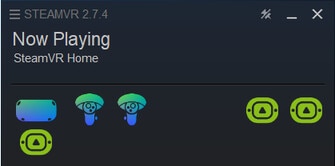
- 戴上頭戴式裝置。
- 按下控制器上的選單按鈕以開啟 SteamVR 面板。
-
在工具欄上選擇VIVE 空間位置校正工具。

- 選取要使用來校正追蹤器之控制器。
-
用一隻手牢牢握住控制器和追蹤器,然後按下追蹤器上的電源按鈕。
 重要: 握住控制器和追蹤器時,請確認:
重要: 握住控制器和追蹤器時,請確認:- 您握住的是在步驟 6 中選擇的控制器。
- 追蹤器的相機朝外。
-
牢牢握住控制器和追蹤器,在空中畫出無限記號。繼續進行此動作直到進度條填滿。
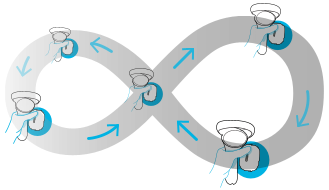
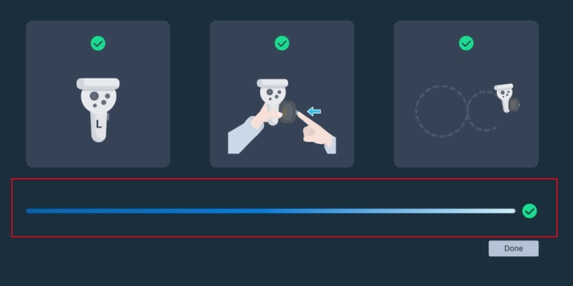 注意:
注意:- 追蹤時不需要面對電腦螢幕。
- 將無限符號畫得盡可能大。
- 畫無限符號時,保持緩慢而穩定的速度。
-
按一下完成。
您將看到您手持的控制器和追蹤器的虛擬模型。如果您有其他配對的追蹤器,請將它們拿起,您也會在VR中看到這些追蹤器的虛擬模型。
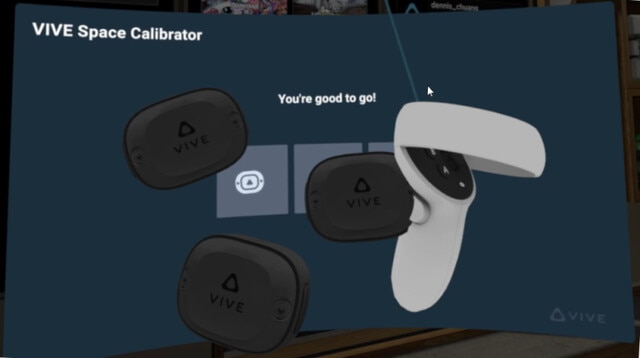 注意: 如果追蹤器關閉或未在SteamVR窗口中被追蹤,則不會在VR中顯示。
注意: 如果追蹤器關閉或未在SteamVR窗口中被追蹤,則不會在VR中顯示。
有關如何將追蹤器配件和追蹤器配戴在身上以獲得最佳追蹤效果的提示,請參閱將 VIVE 自定位追蹤器佩戴在身上。
這對您有幫助嗎?
是
否
送出
感謝您!您的意見回報可協助他人查看最實用的資訊。